
Всім привіт! Вирішив зібрати мої уроки Фотошопа в одне місце. Нижче ви знайдете 29 безкоштовних, покрокових відеоуроку по Фотошопу для початківців російською загальною тривалістю понад 2-х годин. З уроків ви дізнаєтеся як почати працювати в Фотошопі з нуля.
Зміст статті:
1. Фотошоп для початківців з нуля
2. Шари в Фотошопі
3. Як виділяти в Фотошопі
4. Шар маска в Фотошопі
Зверніть увагу! Фотошоп дуже часто оновлюється. З цієї причини немає сенсу робити уроки Фотошопа для якоїсь певної версії. Представлені нижче уроки Фотошопа були записані в попередніх версіях Фотошопа, але вони на 90% сумісні з більш пізніми версіями.
Уроки розбиті на 3 групи:
Група 1: Фотошоп для початківців з нуля. Тут я зібрав уроки Фотошопа, які будуть корисні тим, хто приступає вивчати Фотошоп з нуля. Група складається з 10-ти відеоуроків по Фотошопу для чайників. Якщо ви тільки починаєте знайомство з Фотошопом, почніть покроково проходити уроки з цієї групи.
Група 2: Шари в Фотошопі. Група складається з 5-ти відеоуроків по Фотошопу. В уроках цієї групи я покроково пояснюю як працювати з шарами в Фотошопі. Ви дізнаєтеся що таке шар. Навчіться створювати і видаляти шари. Для початківців, уроки з цієї групи, будуть вкрай корисні, вміння користуватися шарами один з ключових навичок яким необхідно оволодіти з самого початку.
Група 3: Як виділяти в Фотошопі. Навчання Фотошопу з нуля обов'язково включає вміння виділяти в Фотошопі. Нижче ви знайдете 15 чудових відеоуроків по Фотошопу, які присвячені виділенням і маскам. Коли ви навчитеся виділяти в Фотошопі ваш творчий потенціал розкриється ще більше.
Якщо ви хочете розібратися як користуватися Фотошопом, покроково проходьте 29 безкоштовних уроку по Фотошопу.
Якщо вам сподобаються мої безкоштовні уроки Фотошопа для початківців з нуля, у мене є платний курс по Фотошопу для більш просунутого рівня. Пропоную вам ознайомиться з ним. ось посилання на сторінку курсу .
Сподіваюся мої уроки Фотошопа припадуть вам до душі. Я старався )
Фотошоп для початківців з нуля
Урок по Фотошопу # 1 . Де скачати Фотошоп. Який версією користуватися. Яку мову інтерфейсу вибрати? Російська чи англійська?
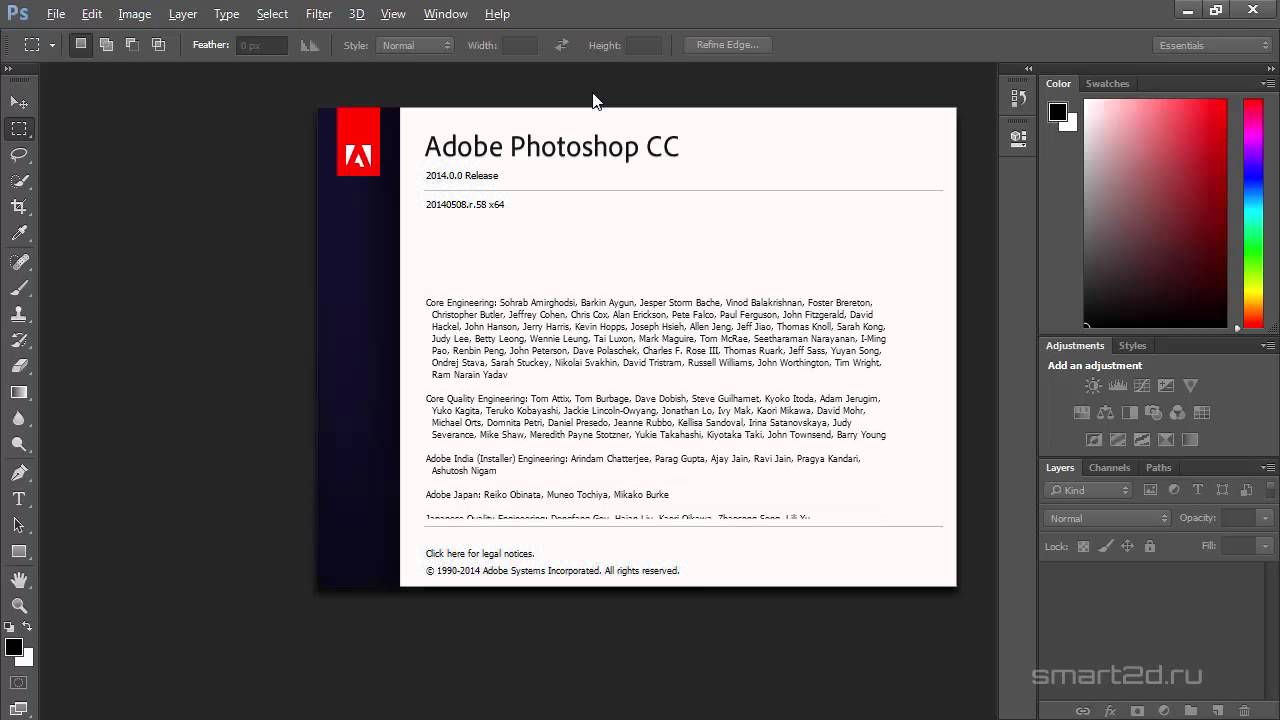
Урок по Фотошопу # 2 . Як зробити скидання налаштувань в Фотошопі. Зробити настройки за замовчуванням. Як скинути настройки інструментів в Фотошопі.
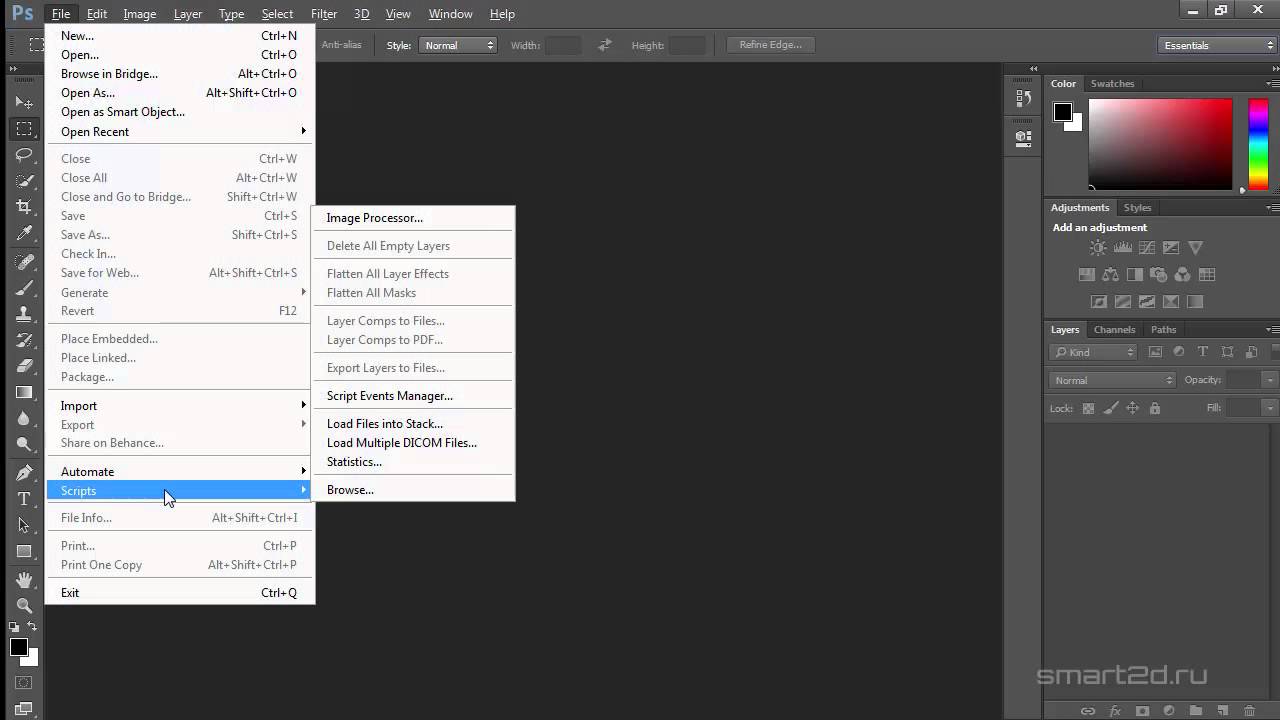
Урок по Фотошопу # 4 . У цьому уроці починаємо вивчати робочі простору. Ви дізнаєтеся що це таке, навіщо вони потрібні. Ми навчимося настроювати робочий простір. Навчимося працювати з палітрами.
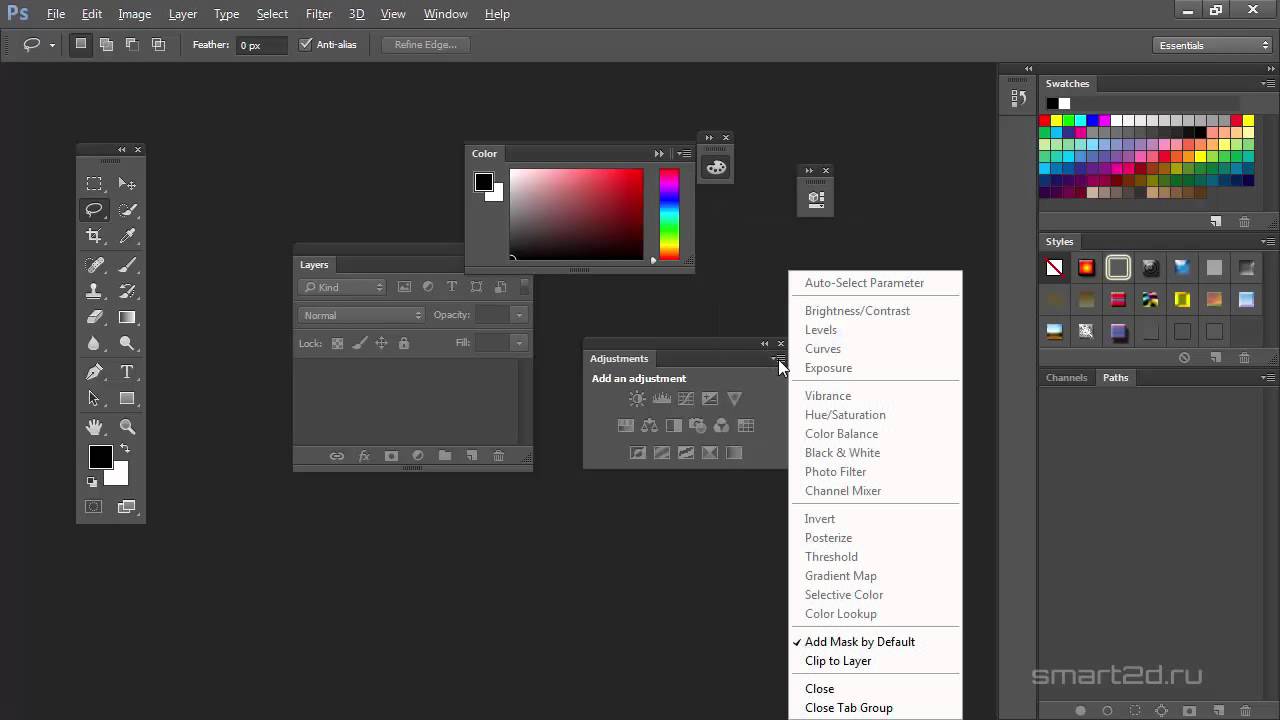
Урок по Фотошопу # 5 . Цей урок є продовженням попереднього уроку. Продовжуємо вивчати робочі простору. У цьому уроці буде показано, як зберігати, видаляти і скидати робочі простору. З уроків про робочі простору ви дізнаєтеся як налаштовувати Фотошоп під себе.
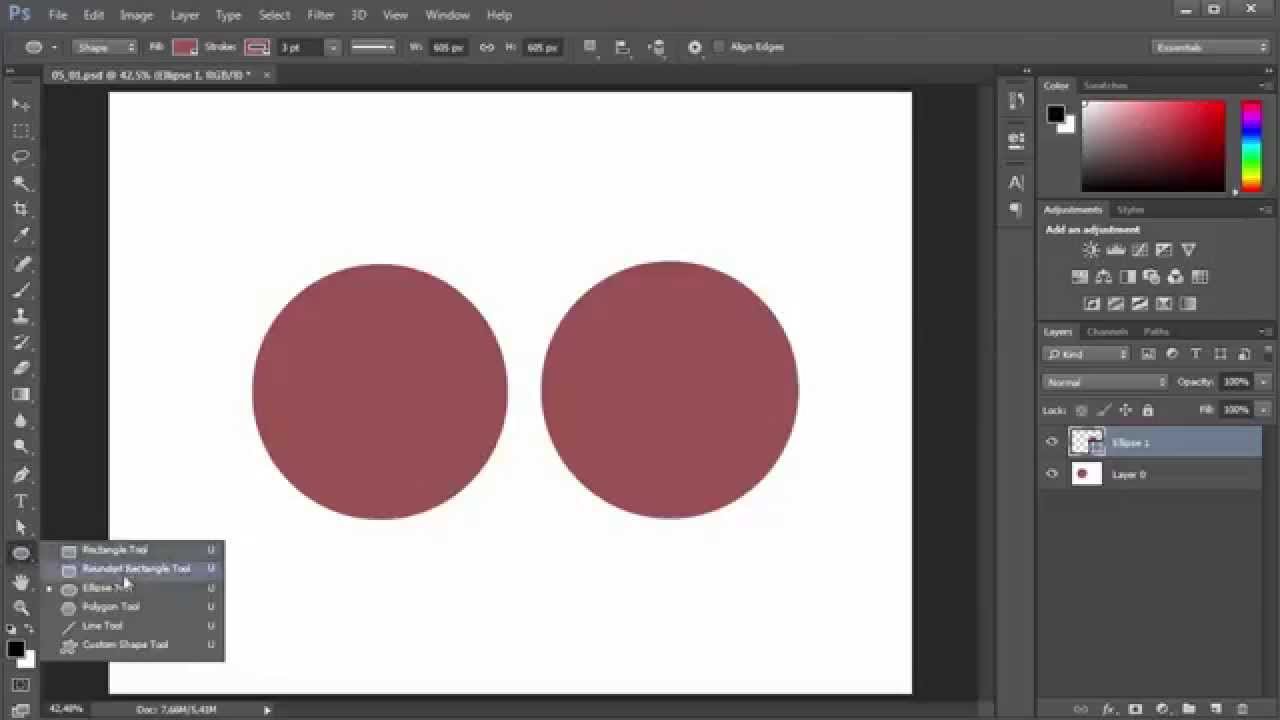
Урок по Фотошопу # 7 . У цьому уроці ми ще далі зайдемо в вивченні комп'ютерної графіки, ми почнемо працювати з растровими зображеннями в Фотошопі. Растрові зображення є прерогативою Фотошопа. Я познайомлю вас з концепцією растрових зображень. Розібравшись з цією темою ви станете по справжньому цінним професіоналом.
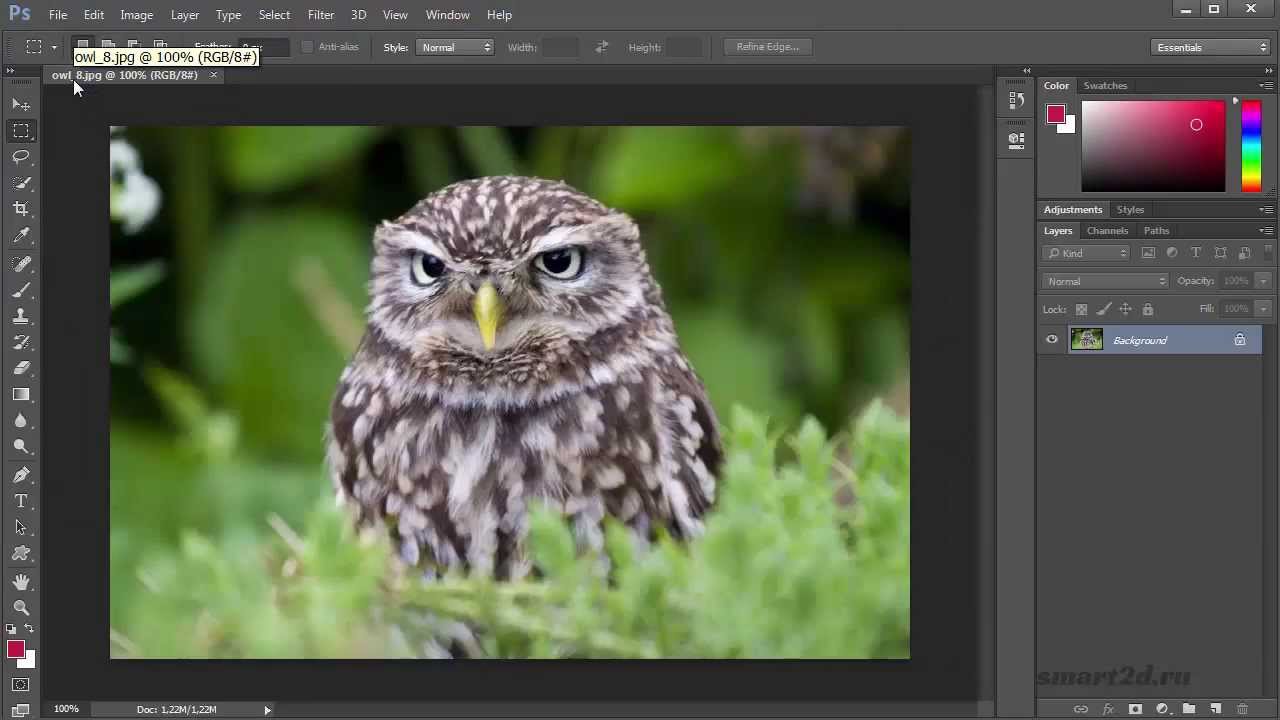
Урок по Фотошопу # 8 . Растрові об'єкти вимагають делікатного ставлення до себе. Чи не правильно поводитися з растровими об'єктами ви втратите якість зображення. У цьому відео я навчу вас як можна уникнути цих неприємних артефактів при трансформації, укладаючи растровий об'єкт в смарт-об'єкт.
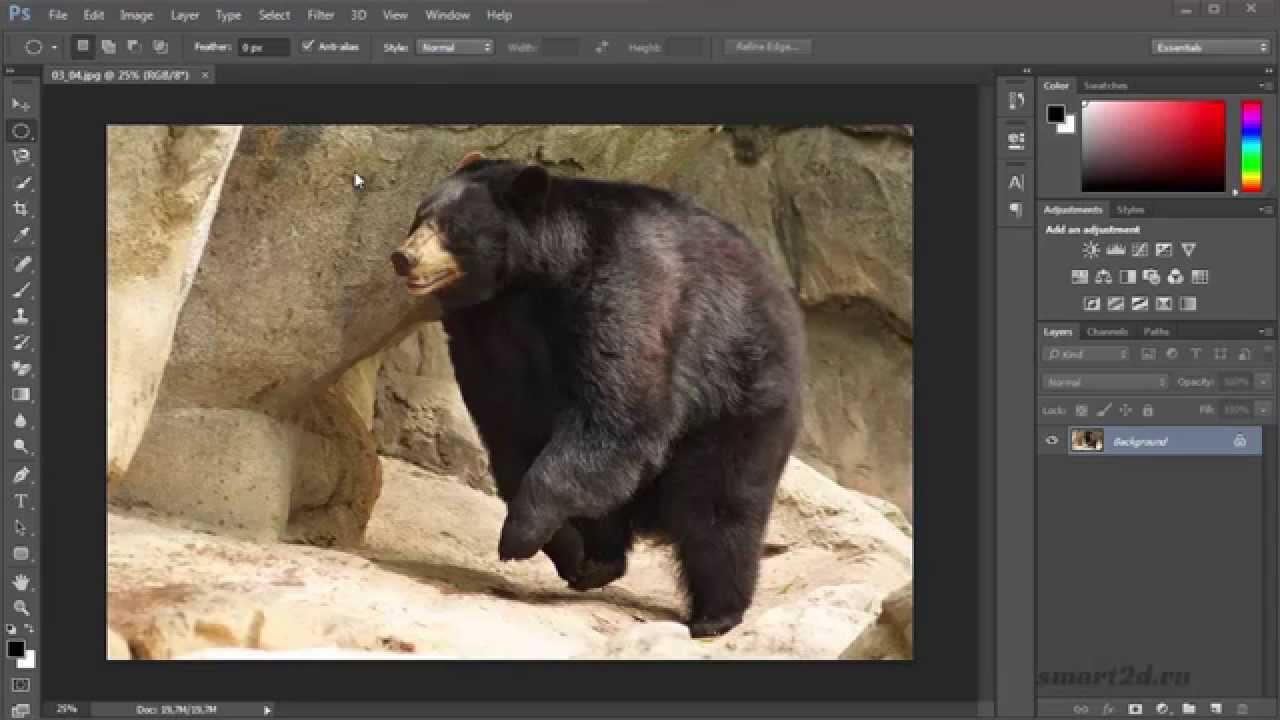
Урок по Фотошопу # 9 . У цьому відеоуроці ми будемо працювати з рядковим текстом в Фотошопі. При роботі рядковий текст використовується часто. Я покажу самі базові моменти про які повинен знати кожен новачок.
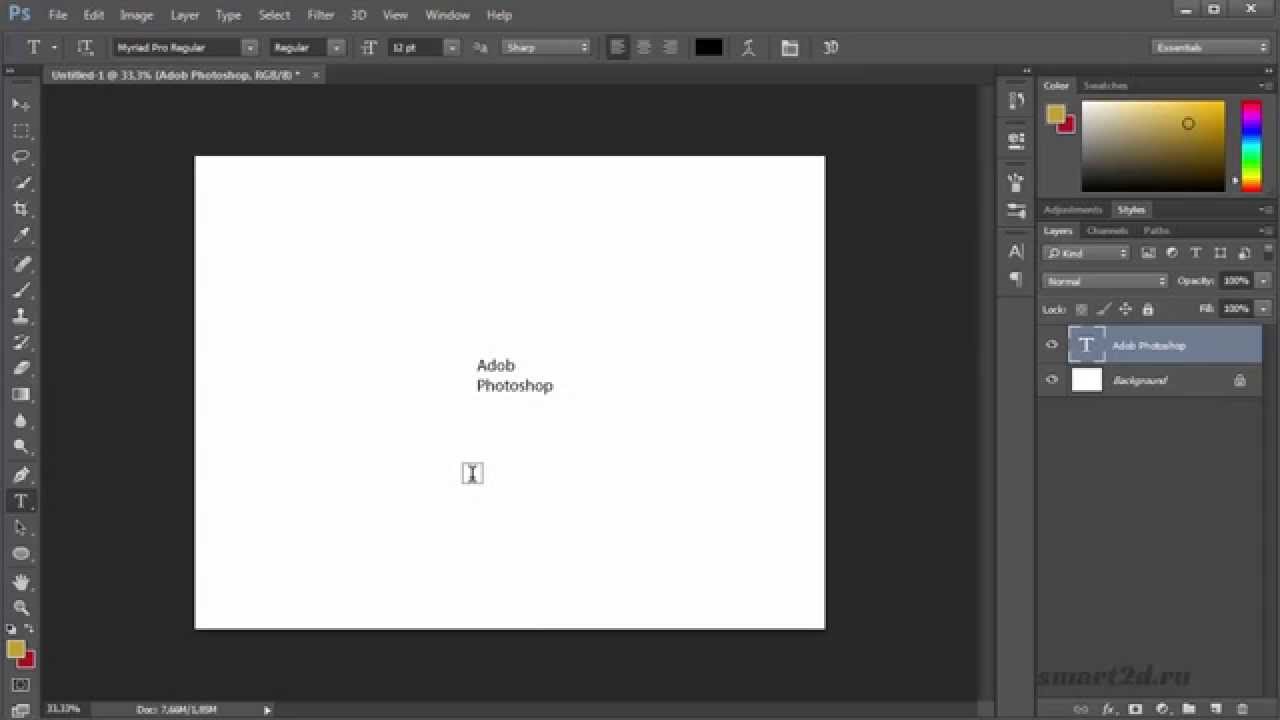
Шари в Фотошопі
Шари в Фотошопі без сумніву є одним з найбільш важливих аспектів. Шари в Фотошопі настільки важливі, що вони мають власну палітру і для них спеціально існує окремий, великий пункт у верхньому меню.
Навчіться користуватися шарами в Фотошопі переглядаючи наші уроки Фотошопа. Якщо ви початківець, ви повинні зрозуміти як працюють шари в Фотошопі з перших днів навчання. Наші уроки Фотошопа допоможуть вам зрозуміти шари в Фотошопі дуже швидко. Нижче представлено 4 уроки по Фотошопу створених для того, щоб навчити новачків всьому необхідному при роботі з шарами в Фотошопі.
Урок по Фотошопу # 10. Не розібравшись у пошаровим структурі PSD-файлу вам буде дуже складно працювати в Фотошопі. PSD - це рідний формат для Фотошопа. У цьому уроці я поясню як влаштований PSD-файл.
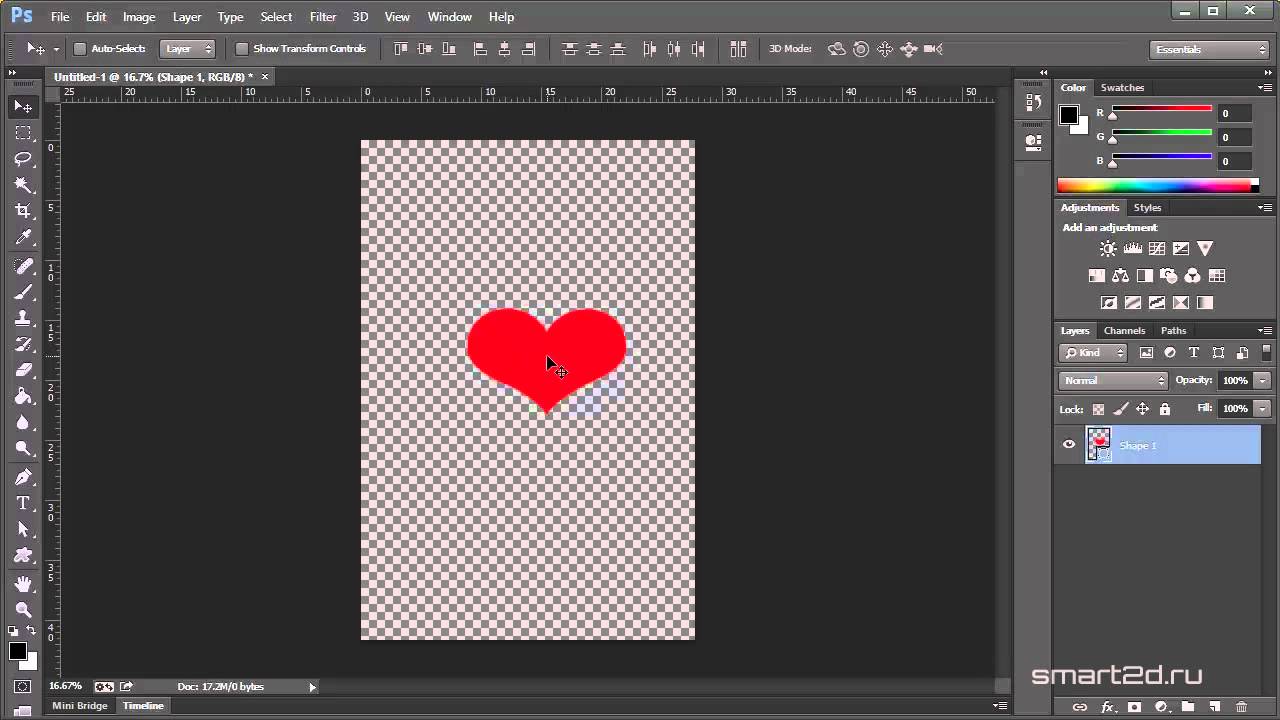
Урок по Фотошопу # 12 . У цьому уроці ми продовжимо вивчати концепцію шарів в Фотошопі. Після проходження уроку ви ще більше полюбите шари в Фотошопі. До вас почне приходити розуміння, на скільки шари зручні і оптимізують роботу в Фотошопі. Поки ми не будемо створювати грандіозний проект, навпаки, на дуже простих прикладах і поясненнях ми продовжимо розбиратися в цій, новій для вас теми.
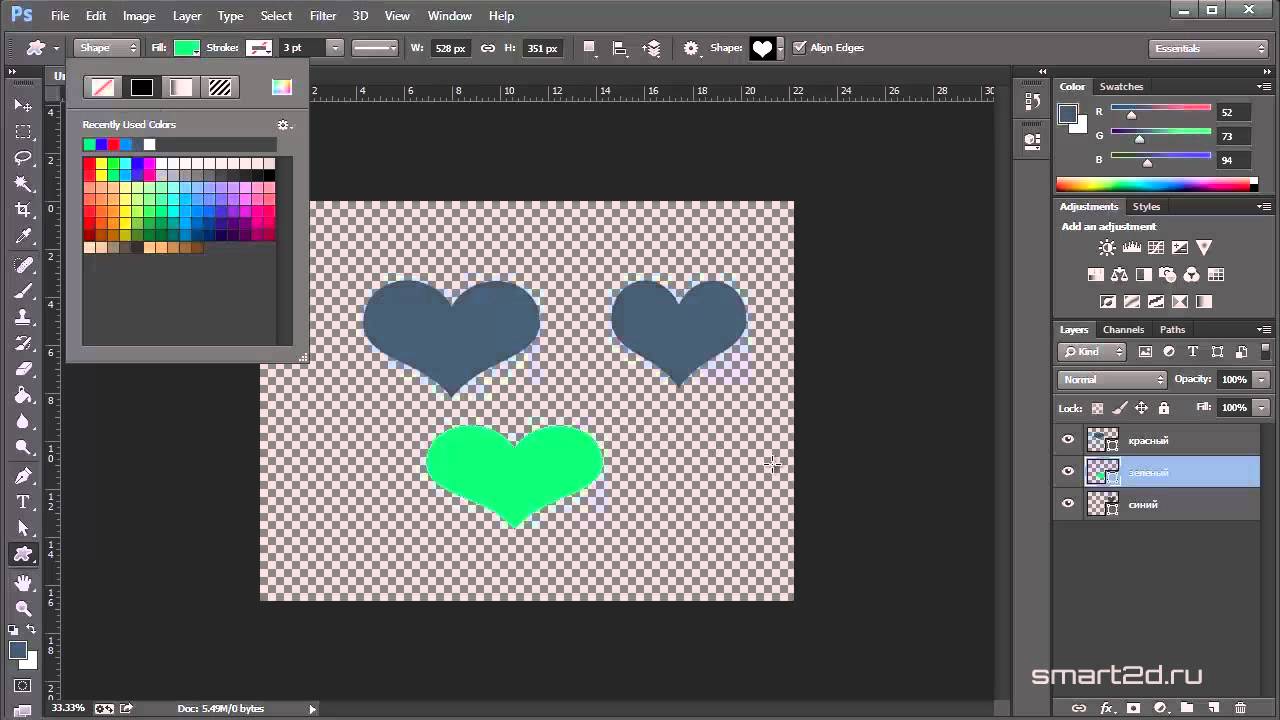
Урок по Фотошопу # 13 . У цьому уроці ви дізнаєтеся як створювати і видаляти шари. Повірте, це не так просто, як звучить. Ми розберемо не тільки базові можливості, але підемо в тонкощі і максимально оптимізуємо це навик.
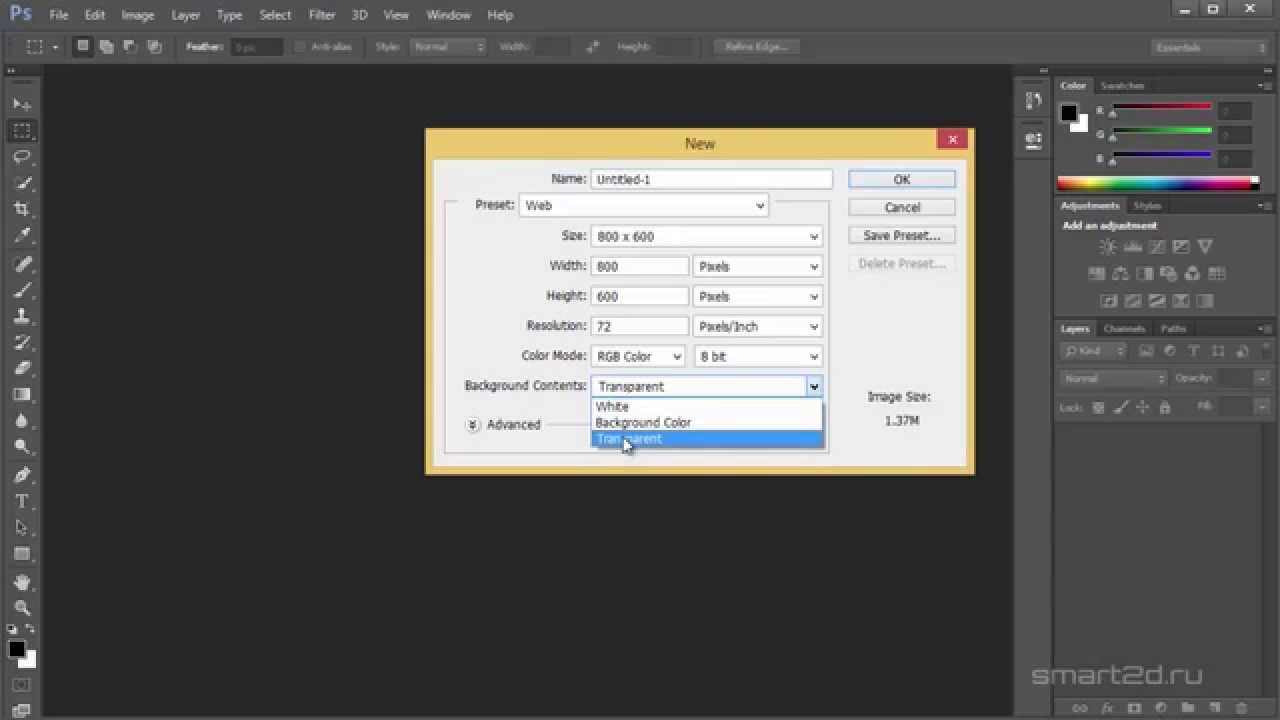
Урок по Фотошопу # 14 . У цьому уроці ми поговоримо про особливий шар, який називається Background. У нього є кілька особливостей. Такий шар може бути тільки один. Ви не можете змінювати його порядок в стосі шарів, він завжди знаходиться знизу. У цього шару у вас не вийде змінити режим накладення або непрозорість. Так чи інакше, у вас завжди є можливість перетворити шар Background у звичайний шар. Потрібно добре розібратися в цих нюансах щоб не плутатися.
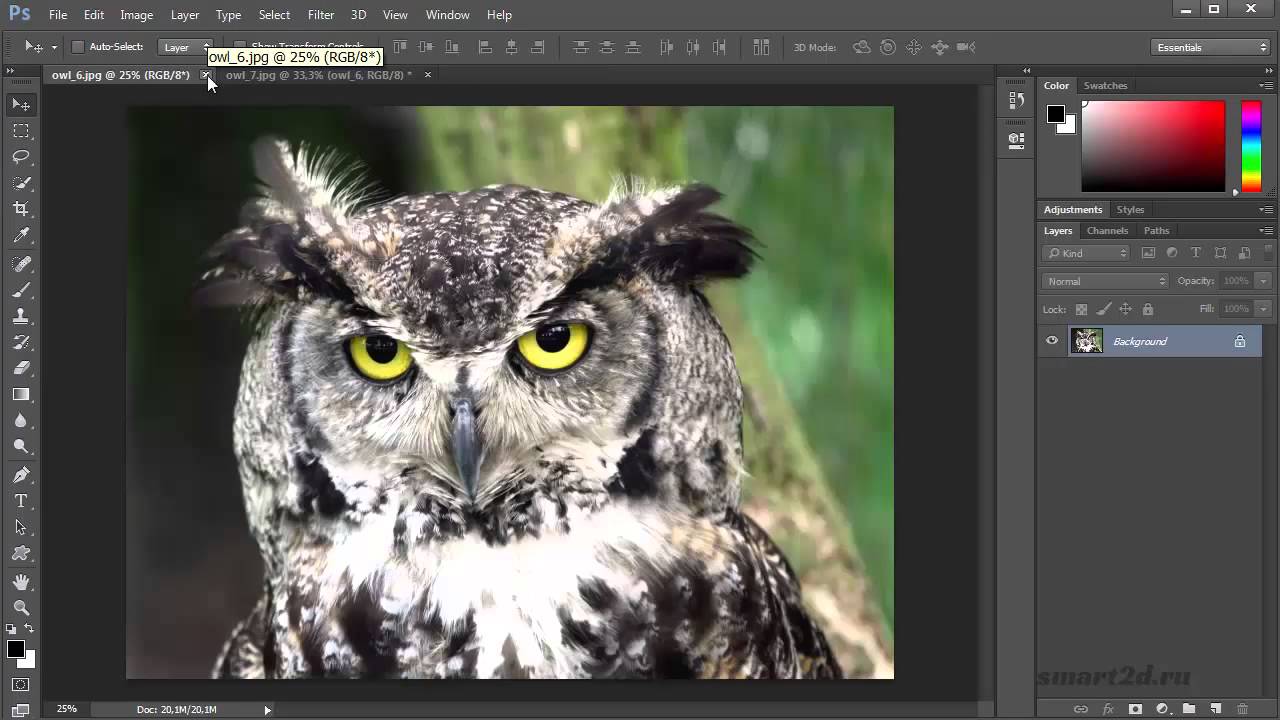
Як виділяти в Фотошопі
Уміння створювати виділення і маски один з найважливіших навичок в Фотошопі. Наприклад, коли ви хочете поміняти колір очей або видалити непотрібні речі з зображення вам потрібно виділити ці об'єкти. Виділивши об'єкти ви будете впливати тільки на них, а не виділені об'єкти залишаться недоторканими.
Якщо ви не знаєте як виділяти в Фотошопі, то ці уроки Фотошопа, то, що вам потрібно. Ця колекція уроків хороший ресурс для новачків або тих, хто відточує навички володіння Фотошопом.
Нижче представлено 15 якісних уроків Фотошопа присвячених виділенням і маскам.
Урок по Фотошопу # 15 . Adobe Photoshop пропонує багато інструментів для виділення об'єктів, а саме: Quick Mask, Rectangular marquee, Elliptical marquee, Lasso, Polygonal Lasso, Magnetic Lasso, Magic Wand, Color Range і інші. Навіщо ж потрібно виділення? Дивіться видеоурок і дізнаєтеся.
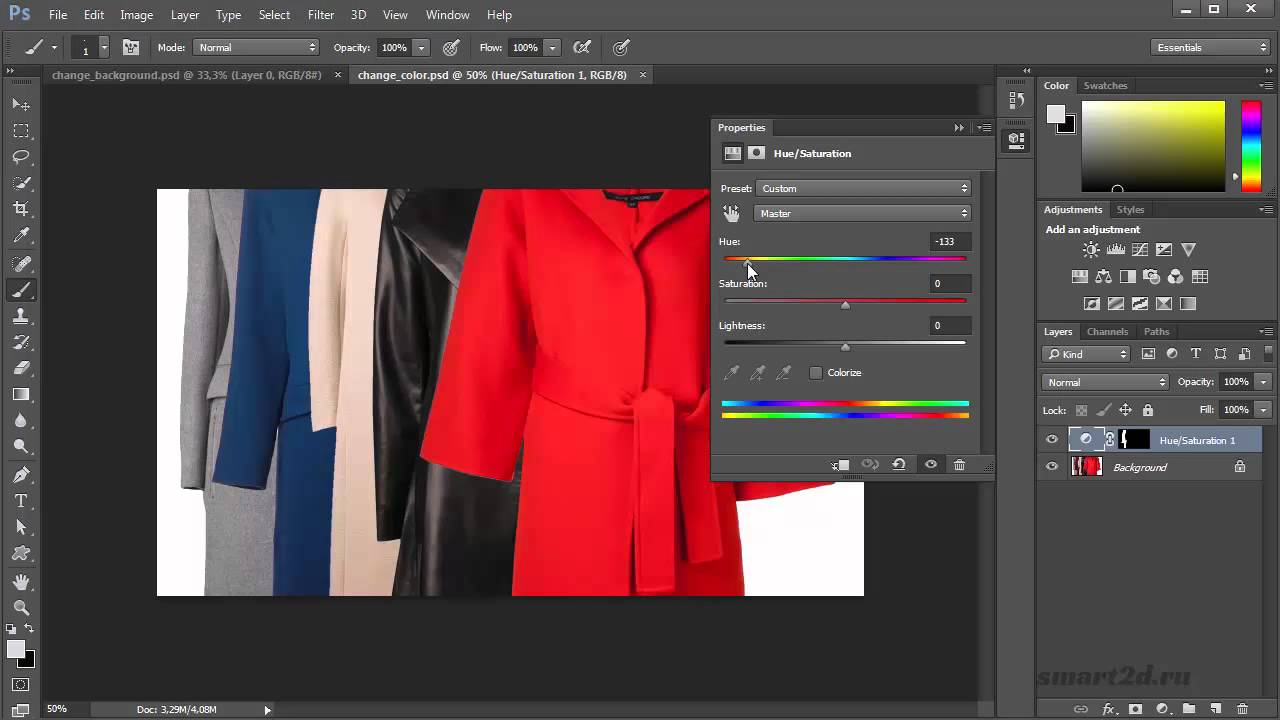
Урок по Фотошопу # 16 . В Фотошопі існує ряд загальних операцій для виділеннями. Об'єднання, віднімання, віднімання перетинів і т.д. Дані техніки потрібні постійно. У цьому відео ви отримаєте повну інструкцію як це працює.
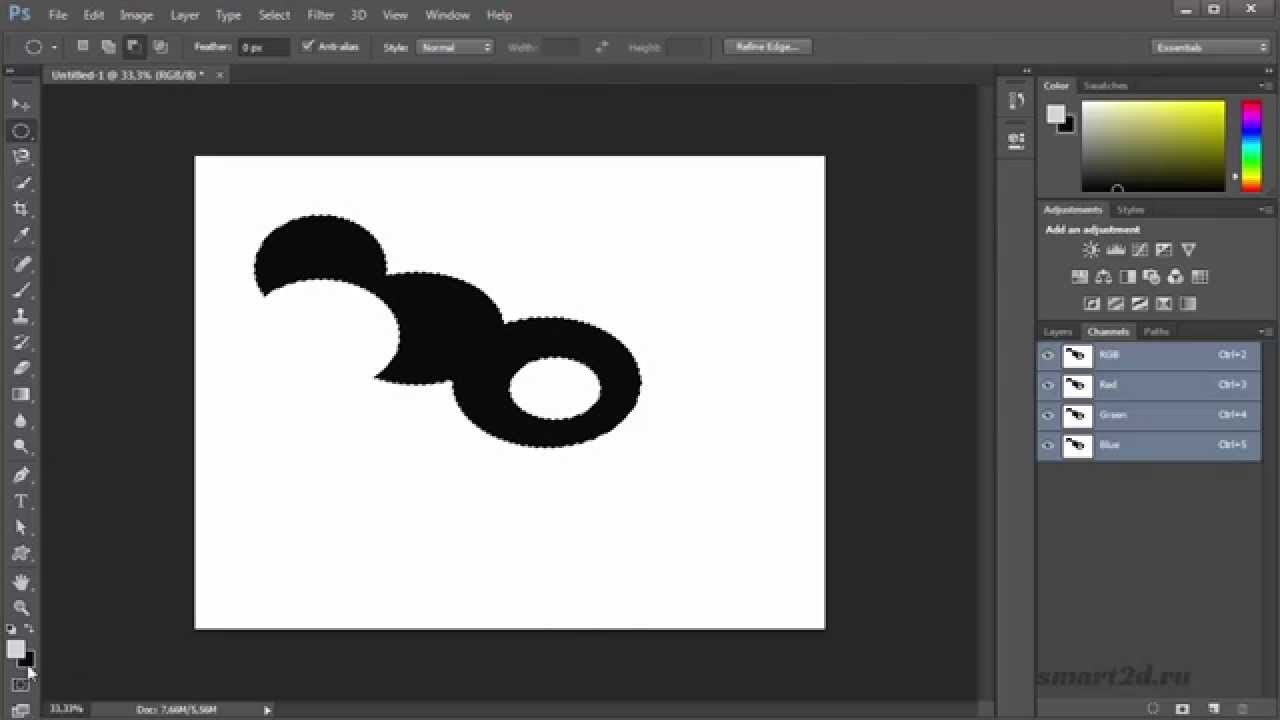
Урок по Фотошопу # 17 . Як було сказано вище, в Фотошопі величезна кількість інструментів для створення виділень. Всі ці інструменти розбиті на групи. У цьому відео ми розглянемо групу геометричних інструментів виділення.
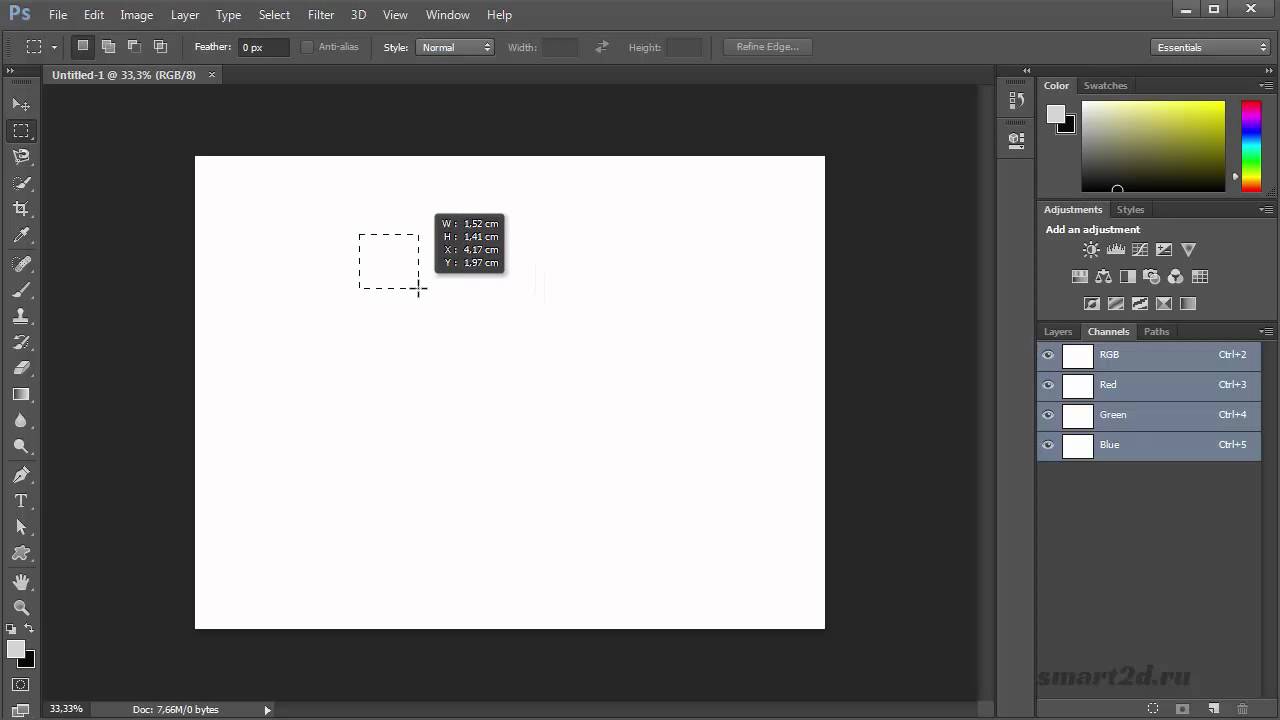
Урок по Фотошопу # 18 . До сих пір, в нашій подорожі по інструментах виділення, ми розглянули принципи і геометричні інструменти виділення такі як Rectangular Marquee Tool і Elliptical Marquee Tool. Rectangular Marquee Tool дозволяє нам легко виділити прямокутні та квадратні області, а Elliptical Marquee Tool дозволяє нам виділяти круглі і овальні області. Але що якщо перед нами стоїть завдання виділити щось більш складної форми ніж прямокутники і кола? В цьому і наступному уроках ми будемо вчитися виділяти об'єкти складних форм, такі як люди, предмети інтер'єру, автомобілі і т.д. Почнемо з інструментів групи Lasso в цьому відео.
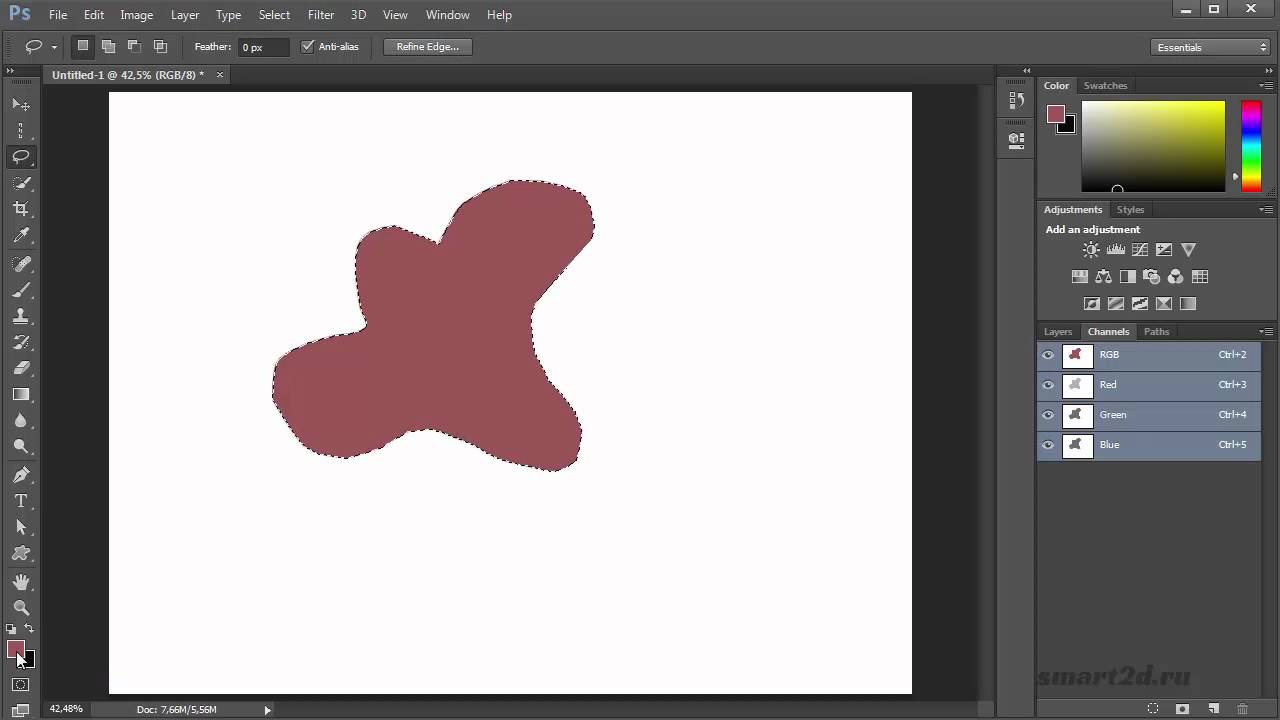
Урок по Фотошопу # 19 . У цьому відео ми подивимося на алгоритм роботи інструменту Magic Wand (Чарівна паличка). Magic Wand Tool дозволяє виділяти області зі схожим кольором. У більшості ситуацій щоб створити виділення за допомогою Magic Wand вам досить зробити клік мишкою, але є важливі нюанси і варіації які ми розглянемо в цьому відеоуроці.
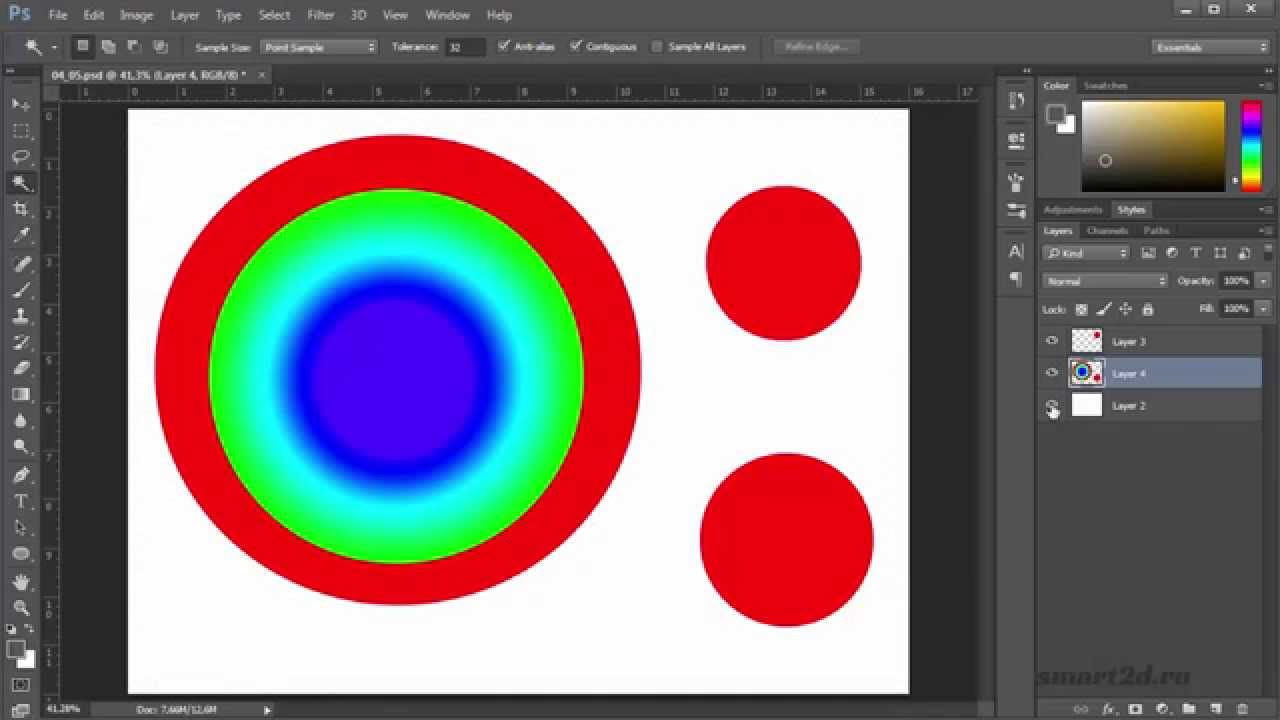
Урок по Фотошопу # 20 . У попередньому уроці ми вивчили роботу інструменту Чарівна Паличка. У цьому уроці ми розглянемо Quick Sellection Tool. Цей інструмент схожий на Чарівну паличку, але в Фотошопі з'явився в більш пізніх версіях і більш просунутий. На відміну від Magic Wand Tool, Quick Sellection Tool вміє розпізнавати не тільки схожі кольори, але і схожі текстури що дає більш точний результат в розпізнаванні меж об'єктів. Ще одне велике відмінність даного інструменту від Magic Wand Tool в тому, що ми працюємо їм як пензлем. Дивіться видеоурок і все побачите самі.

Урок по Фотошопу # 21 . У цьому відеоуроці ми вивчимо команду Color Range і зрозуміємо чому вона така гарна для створення виділень заснованих на тоні або кольорі. Color Range ефективний і простий спосіб виділяти в Фотошопі об'єкти з різними кольорами. Як і для інших інструментів виділення, час, витрачений на освоєння цієї команди, окупається дуже швидко.
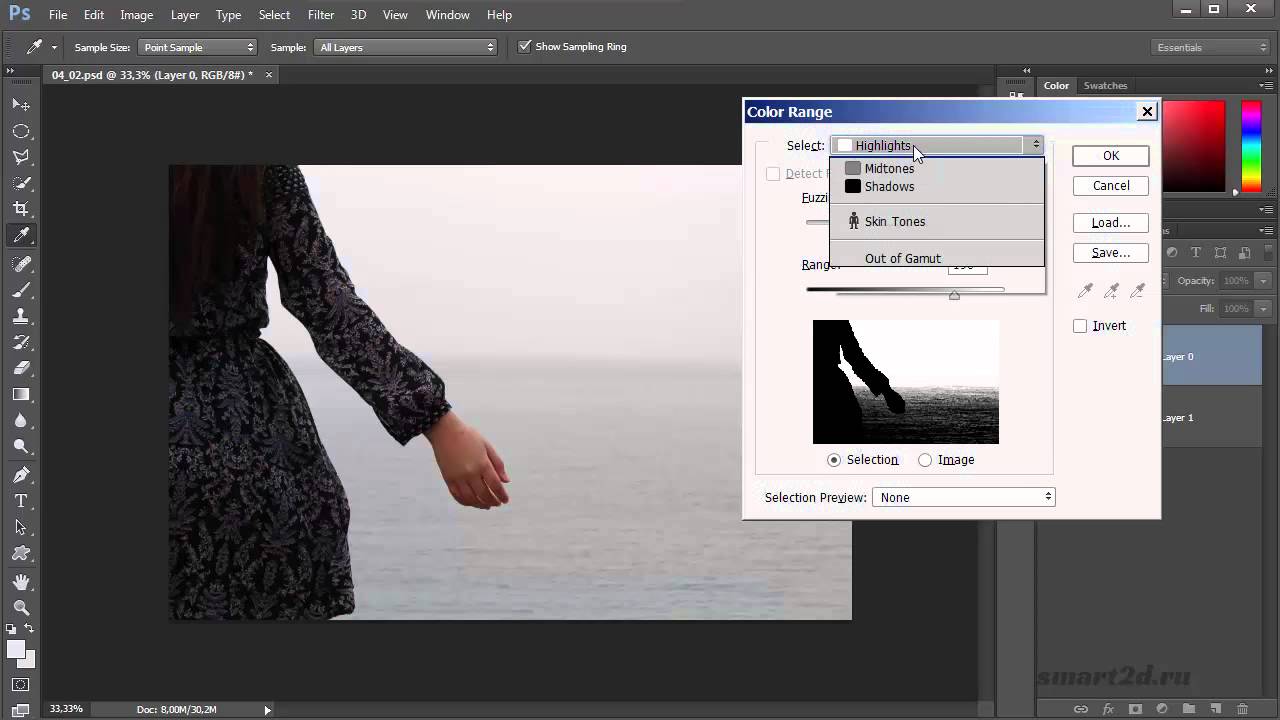
Урок по Фотошопу # 22 . Іноді вам потрібно підредагувати виділення після того, як воно вже створено. У цьому вам допоможуть техніки показані в даному відеоуроці. Переміщення, трансформація і переховування виділення буває дуже корисно. Дивіться видеоурок і ви навчитеся це робити.
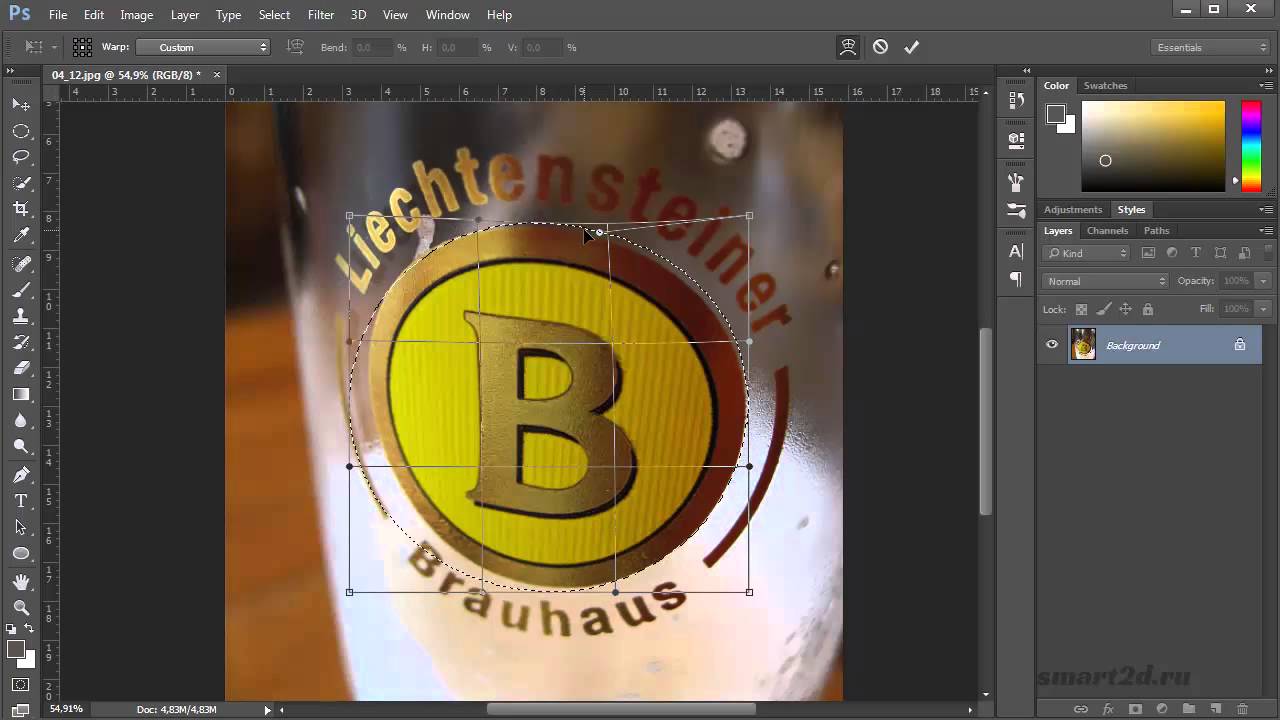
Урок по Фотошопу # 23 . Для більшої гнучкості та ефективності вашої роботи, розробники Фотошопа передбачили ряд операцій для комбінування інструментів виділення. Коли ви пройдете цей урок ваша продуктивність в Фотошопі стане ще більше.
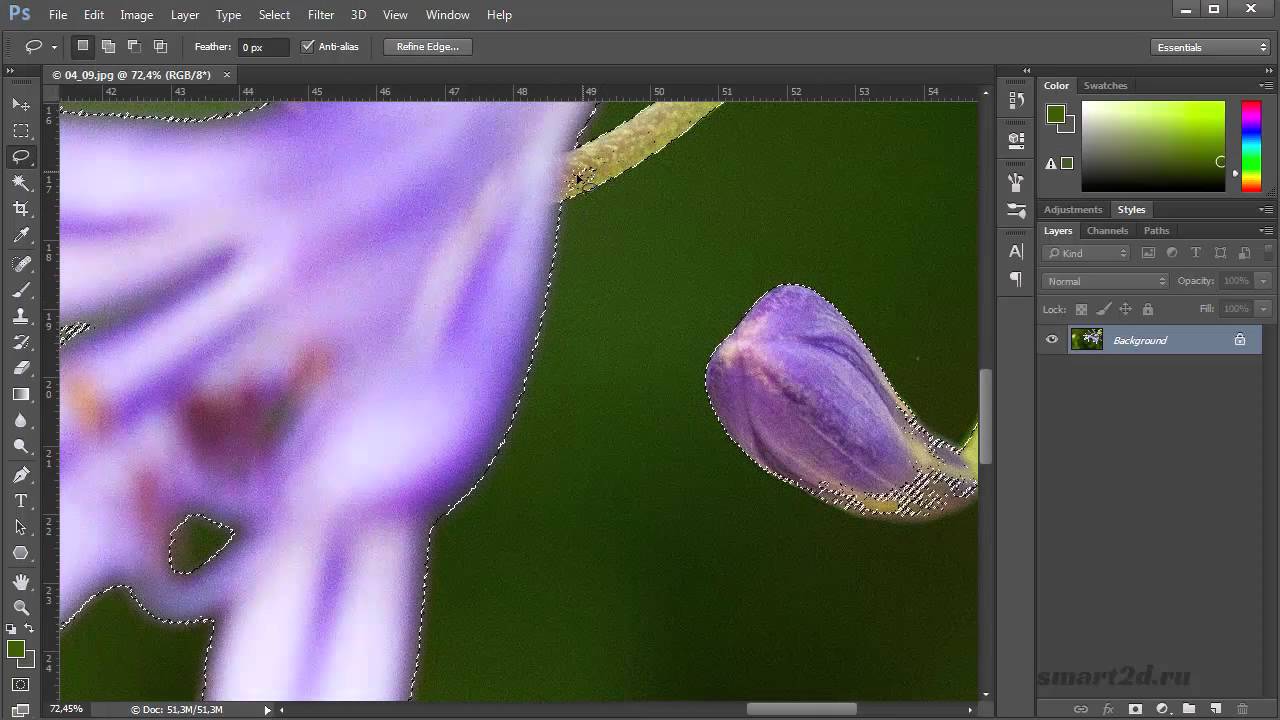
Шар маска в Фотошопі
Попередні 9 відеоуроків по Фотошопу були присвячені виділенням. Наступні 6 уроків присвячені маскам.
Виділення можна зберегти в альфаканал. Альфаканал зберігає в собі виділення у вигляді чорно білого зображення званим маскою. Маска це Інвертований виділення. Маска покриває не виділену область зображення і захищає від будь-якого впливу і редагування. Ви можете конвертувати зберігаються в альфаканалах маски назад в виділення за допомогою завантаження альфаканал в зображення.
Урок по Фотошопу # 24 . Як вже говорилося вище, маска це Інвертований виділення. У цьому уроці я допоможу вам зрозуміти цю концепцію.
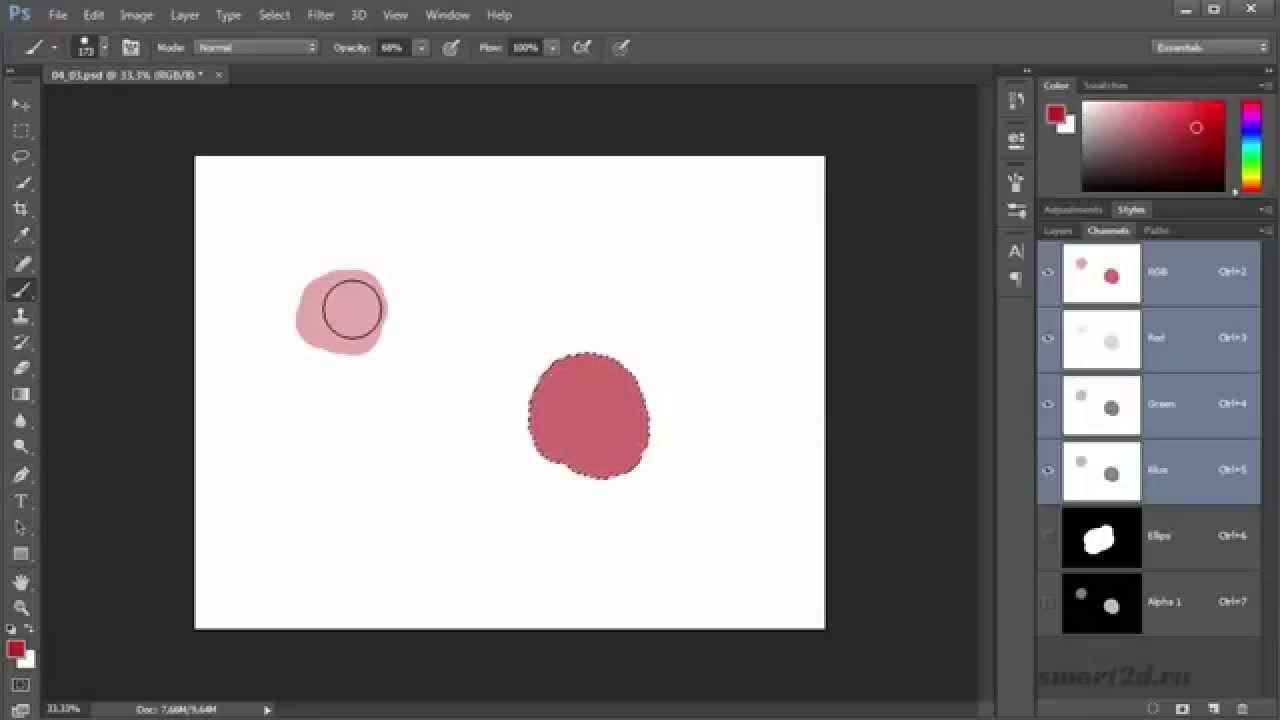
Урок по Фотошопу # 25 . Урок по Фотошопу # 26 . Уроки # 25, # 26 розкривають тему масок в Фотошопі дуже докладно. Маски шару один з найважливіших інструментів в Фотошопі. Якщо говорити в першому наближенні, вони роблять частину шару невидимим, а частина шару видимим. Великою перевагою використання масок шару є те, що вони дозволяють працювати із зображеннями Недеструктивні, це означає що вони не знищують пікселі на зображенні. Маски шару керують видимістю шару, групи або шару, що коректує. Коли маска шару повністю біла, шар повністю видимий. Коли маска шару повністю чорна, шар повністю невидимий.
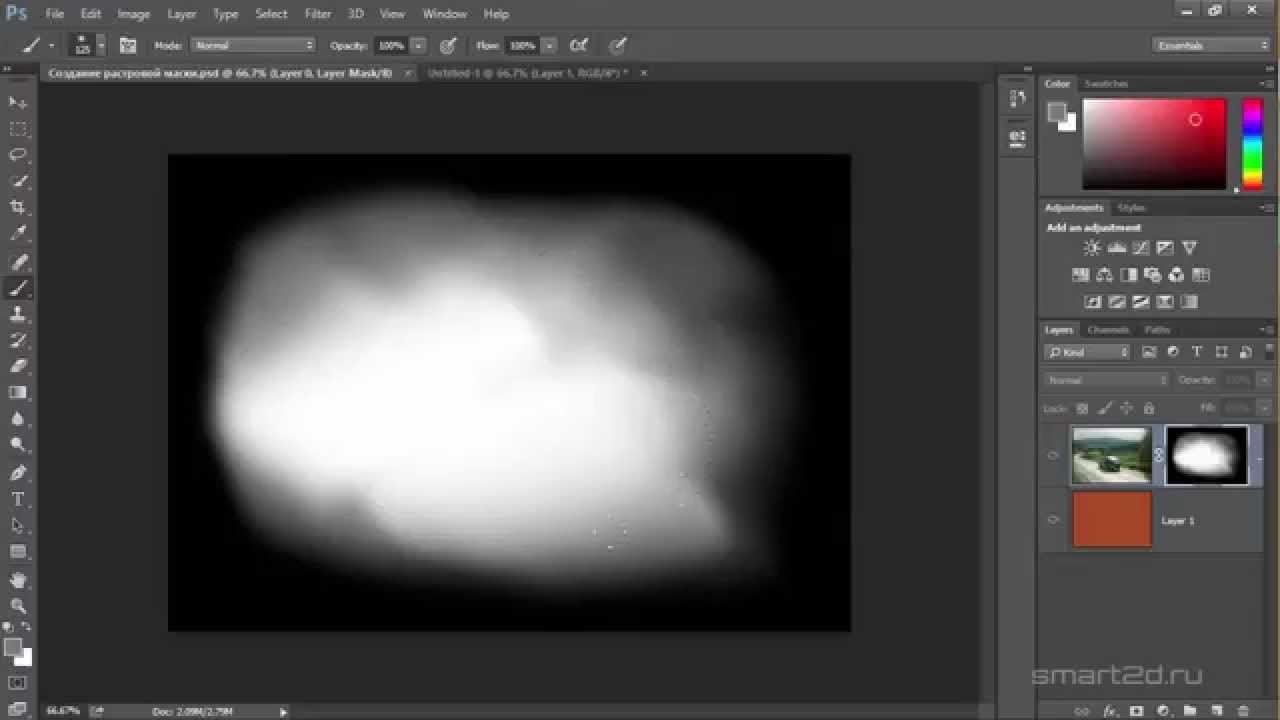
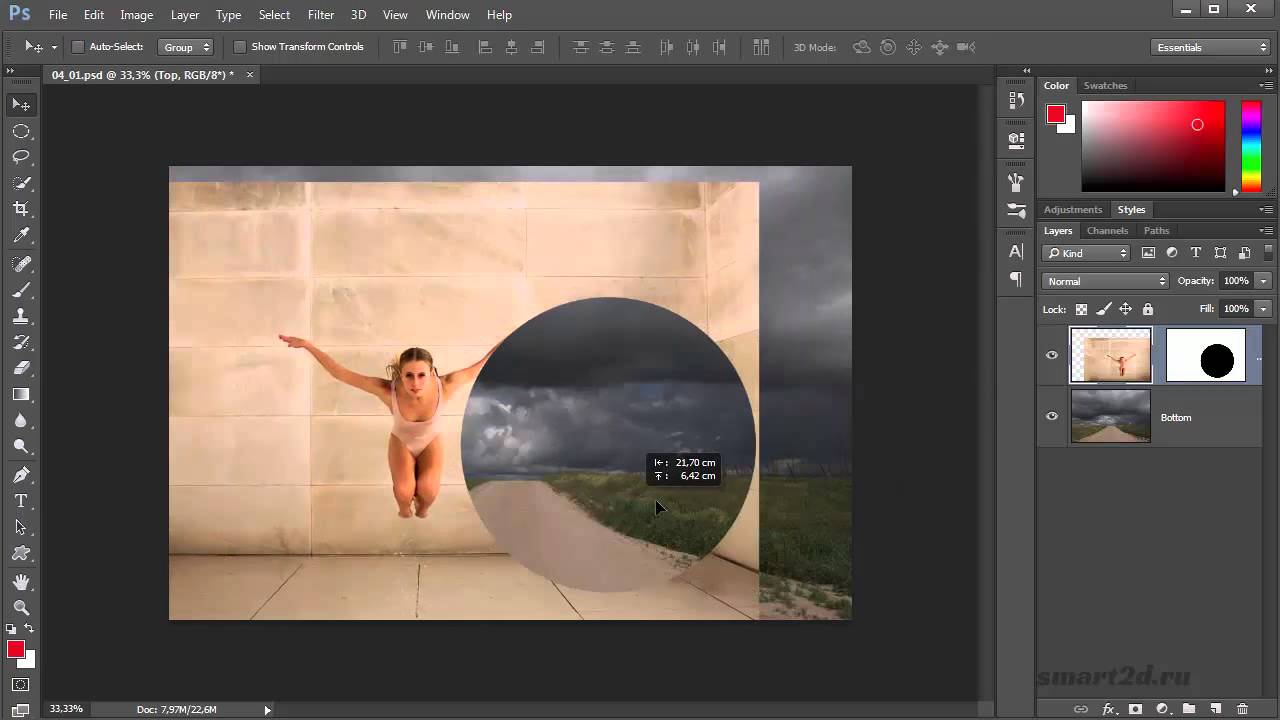
Урок по Фотошопу # 27 . У цьому відео мова піде про швидкої масці (Quick Mask). Як ви, ймовірно, здогадуєтеся, з назви, швидка маска в Фотошопі дозволяє вам створювати і редагувати виділення швидко. У швидкої маски є свої плюси і мінуси. У деяких випадках, наприклад, для візуалізації виділення Швидка Маска вкрай зручна. Але є моменти де швидка маска не дасть вам бажаного результату. У цьому відеоуроці я допоможу вам розібратися в принципах роботи швидкої маски в Фотошопі.
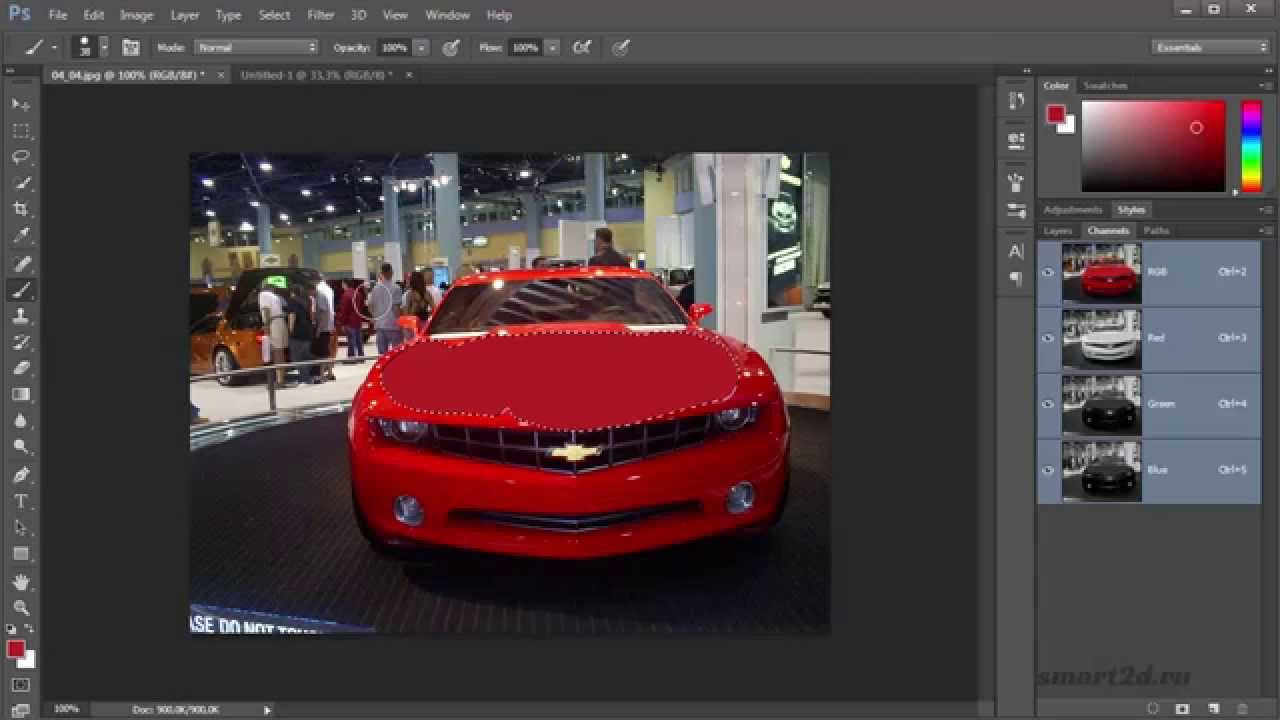
Урок по Фотошопу # 28 . Обтравочні маски в Фотошопі це потужний спосіб контролювати видимість шару, в цьому сенсі обтравочні маски схожі на маски шару. Відомий результат роботи цих двох видів масок може не відрізнятися, але маски шару і обтраиочние маски дуже різні. Маска шару використовує чорний і білий кольори, щоб відображати або приховувати частини шару, а відсічні маски використовує контент і прозорість одного шару щоб управляти видимістю іншого. Подивимося як це працює!
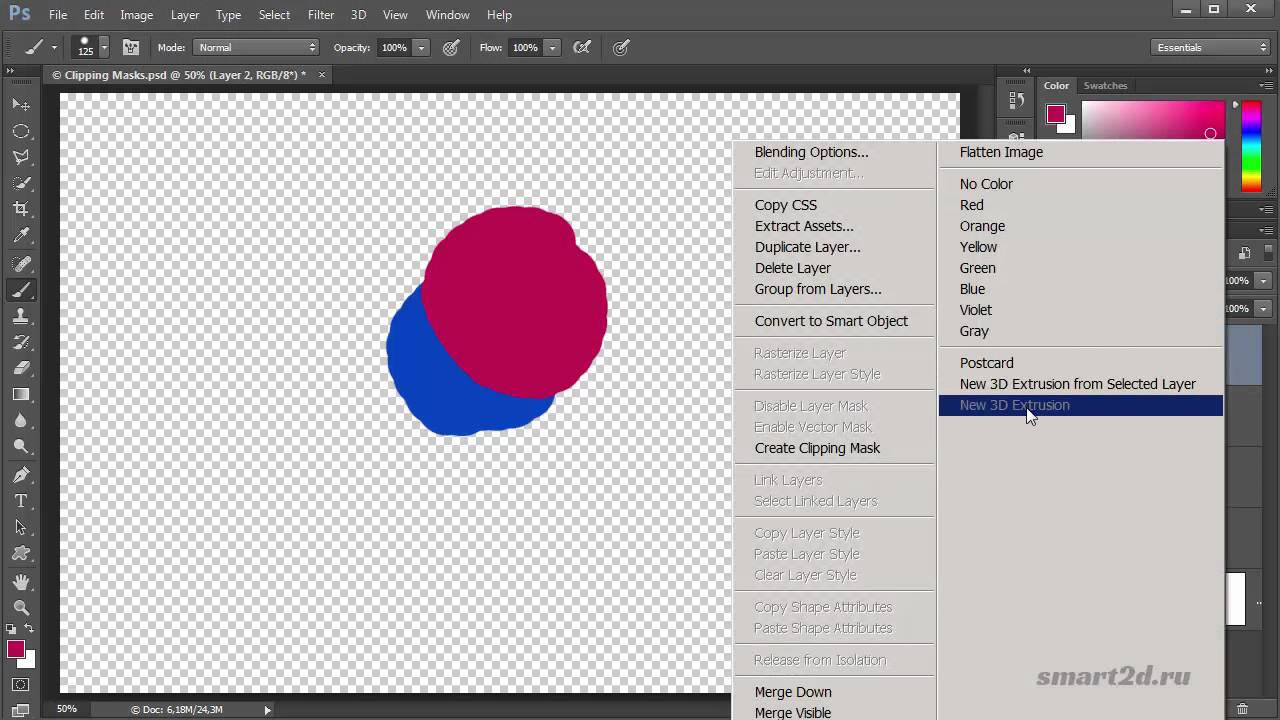
Урок по Фотошопу # 29 . Підводячи підсумок до теми масок в Фотошопі варто приділити увагу двом невеликим але важливим опцій. Опція Fither і опція Anti alising.
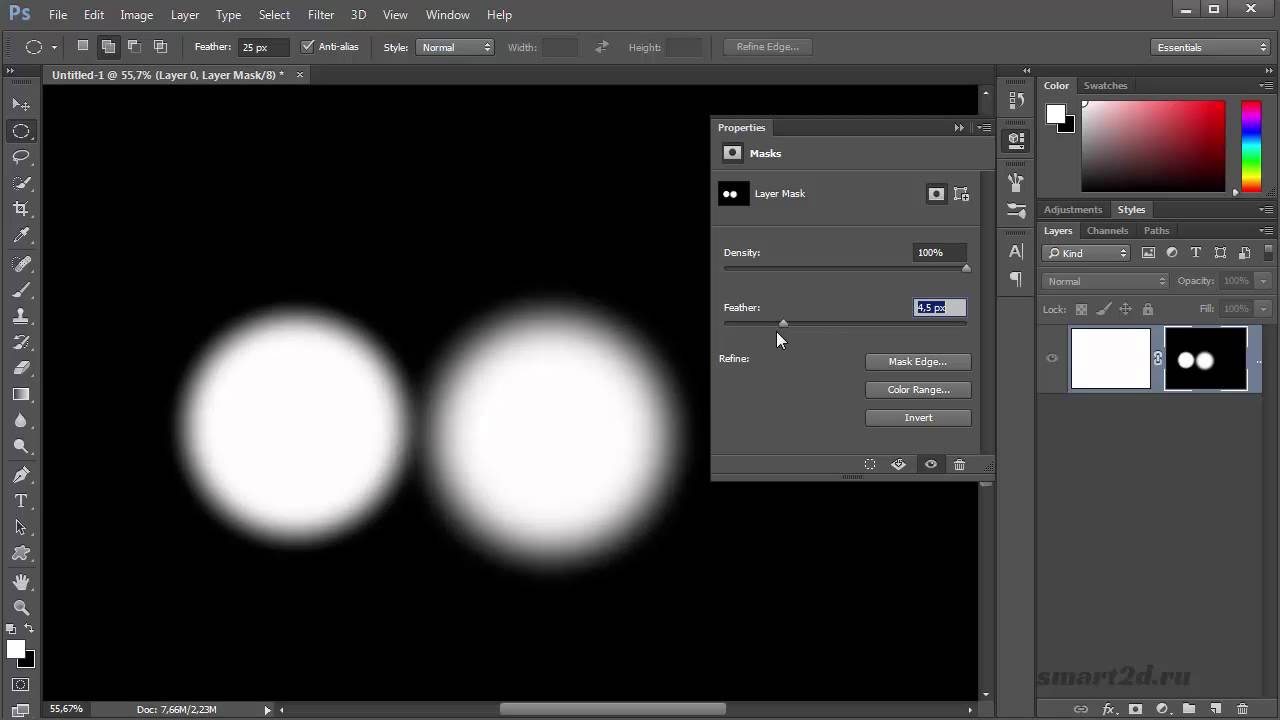
Я робив ці уроки Фотошопа такими, яких не вистачало мені, коли був чайником в Фотошопі. Упевнений, що ця серія піде багатьом на користь. Упевнений, що якщо ви уважно вивчите мої уроки Фотошопа ваш рівень володіння Фотошопом виросте дуже сильно. Не забувайте, що у мене є покроковий курс по Фотошопу тривалістю 4 години 30 хвилин. Посилання на курс .
Яку мову інтерфейсу вибрати?Російська чи англійська?
Навіщо ж потрібно виділення?
Але що якщо перед нами стоїть завдання виділити щось більш складної форми ніж прямокутники і кола?